< この記事をシェア >
Apple『CarPlay』の使い方、基本操作方法です。
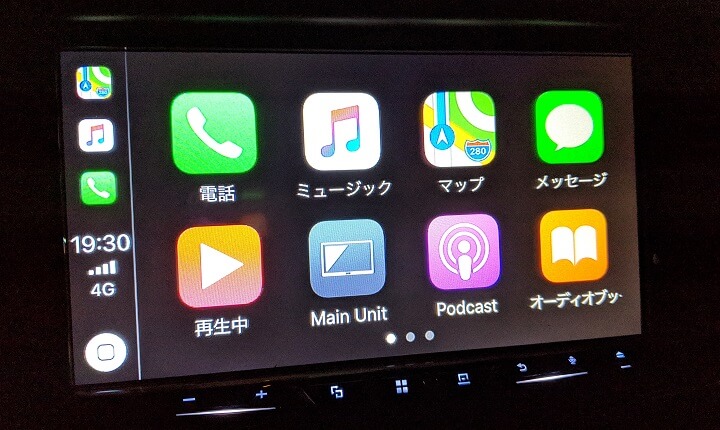
クルマのナビをカーオーディオに入れ替えてCarPlayを使い始めました。
CarPlayは、iPhoneでできる通話や音楽再生、カーナビ操作などをiPhoneの画面を使わず、そのままクルマのナビ上で操作できるというApple純正の機能です。
日本でも増えてきているCarPlay対応のカーオーディオ/カーナビ

今回つけたカーオーディオは、カロッツェリア「FH-9400DVS」です。
FH-9400DVS自体には、ナビ機能はついていないもののCarPlayおよびAndroid Autoに対応しており、CarPlayであればヤフーカーナビやGoogleMapなどApple以外のカーナビアプリも利用できます。
実際にCarPlayを使い始めてやっと慣れてきたので使い方や基本操作方法を紹介します。
最近は、カロッツェリアやケンウッドなど社外ナビ/オーディオを中心にCarPlayが使えるものが増えてきているので、ナビの入れ替えを検討している人は是非読んでみてください。
Apple『CarPlay』の使い方&基本操作方法
利用している環境はiPhoneとカロッツェリアのカーオーディオ「FH-9400DVS」
FH-9400DVSは価格もそれなりに安く超満足な一品!ナビ入替検討中の人は是非!
自分が今回クルマにつけたのは↑のカロッツェリアのカーオーディオ「FH-9400DVS」です。
ディスプレイカーオーディオという立ち位置のアイテムで本体自体にナビの機能は一切ありません。
が、CarPlayやAndroid Autoに対応しているのでそれぞれのOSで提供されているナビアプリが使えます。
特にCarPlayの場合、接続するiPhoneがiOS 12以降であれば、ずっと自分が愛用しているヤフーカーナビが使えるのでマジで便利です。
10年以上落ちの純正カーナビからの入れ替えだったので快適そのもの!
自分が購入したのはカーオーディオですが、わかりづらいので以後は「ナビ」と記載しています。
iPhoneとナビ/オーディオをケーブルで接続すればCarPlayが起動
常時iPhoneも充電されるのでバッテリー切れの心配もナシ
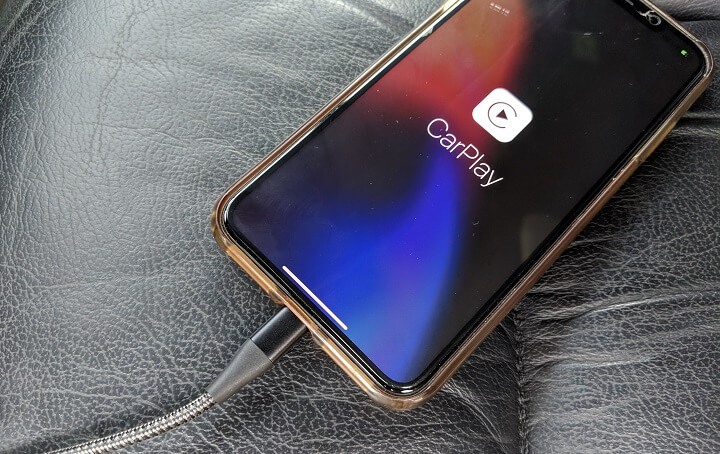
まず、CarPlayの起動方法ですが、ナビ本体から出ているUSBケーブル(モデルによってはUSBポート)にライトニングケーブルを挿し込んでiPhoneと接続するだけです。
iPhone側でCarPlayを無効化していない場合は、有線接続するだけでナビの画面がCarPlayに切り替わります。
また、iPhoneとナビをケーブル接続するとiPhoneが充電されます。
これによりCarPlay実行⇒iPhoneがバッテリー切れという心配もありません。
iPhoneの全てのアプリが使える訳ではない
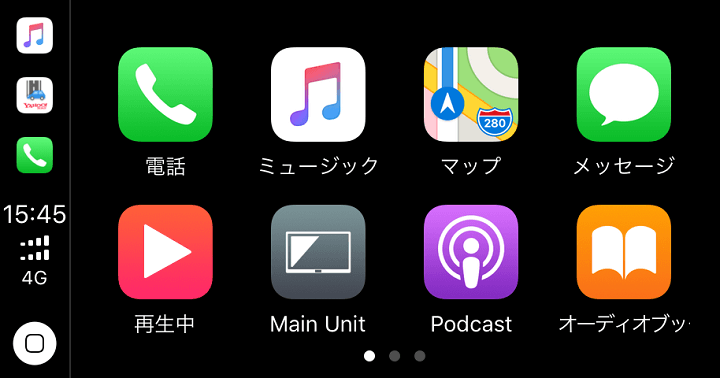
CarPlayで利用できるアプリは、iPhoneにインストールされているアプリによって増減します。
ただ、いくらiPhoneにアプリがたくさん入っていても、アプリ自体がCarPlayに対応していないと使えません。
電話やメッセージの送信ができる
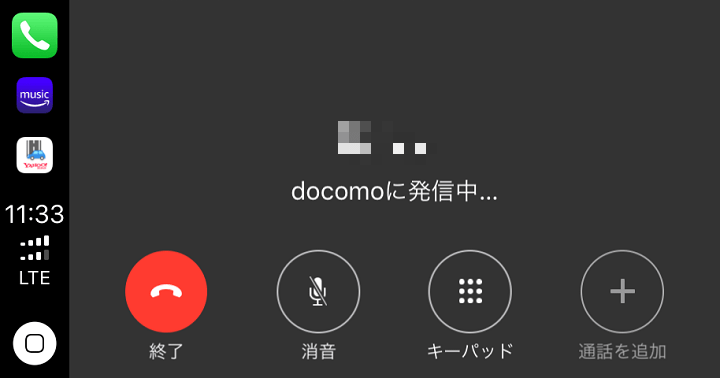
CarPlay対応のナビをクルマにつけた場合は、マイクも装着されていると思います。
自分はマイクを運転席側のAピラーにつけています。
このマイクを使って電話ができます。
メッセージ(SMS)も送信できますが、相手を選択して音声コマンドでメッセージを作成⇒送信することができるだけで、現在届いているメッセージをナビ上で読むことはできません。
CarPlayのSiriが便利!

CarPlayで意外と便利なのがSiriです。
自分は、iPhoneではSiriをほぼ全く使っていないのですが、CarPlayの時は「Hey!Siri」で起動して「〇〇の音楽かけて」や「〇〇に電話して」が利用できるので、運転中にハンズフリーで音楽操作や通話ができて便利です。
CarPlayでのSiriの呼び出しは「Hey!Siri」の他にホームボタン長押しでも起動します。
また、自分が利用しているカロッツェリア「FH-9400DVS」であれば、ナビ自体にSiriを一発で起動する物理ボタンも搭載されています。
Aple純正アプリ他、音楽系やカーナビ、地図アプリなどが使える
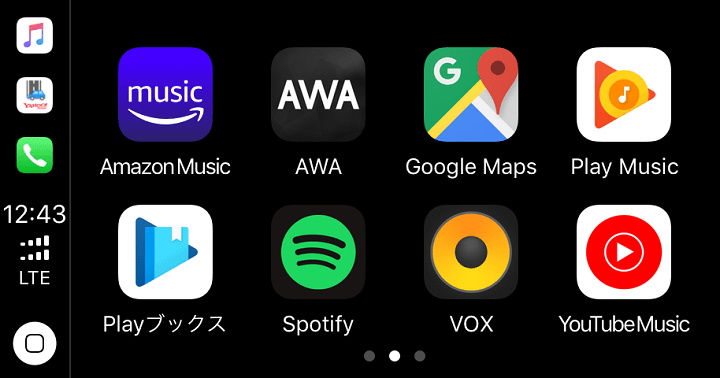
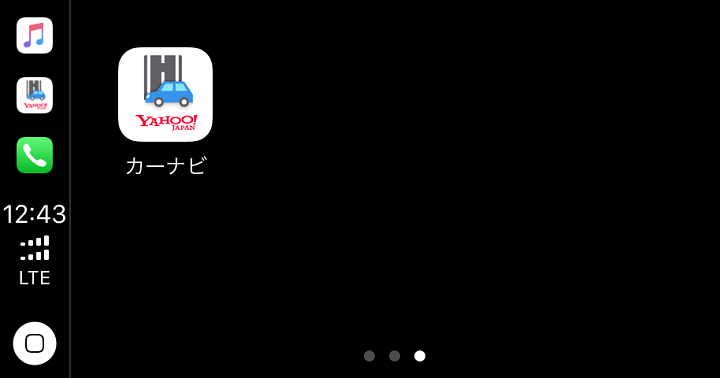
■音楽
・Amazon Music(Unlimited含む)
・Spotify
・Google Play Music
・AWA
・Youtube Music
・VOX
■ナビ、地図
・ヤフーカーナビ
・Google Map
・Waze
・カーナビタイム
■その他
・Google Playブックス
・WhatsApp
自分のiPhoneにインストールされているアプリでApple純正以外のアプリは↑のようなアプリがCarPlayに対応していました。
大御所の音楽系やカーナビアプリはかなり対応しています。
Google PlayブックスやWhatsAppが対応しているのは意外でした。
対応しているアプリはCarPlay専用のUIとなって表示される
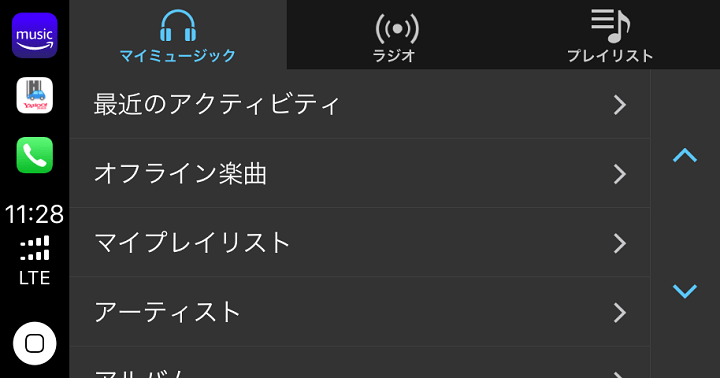
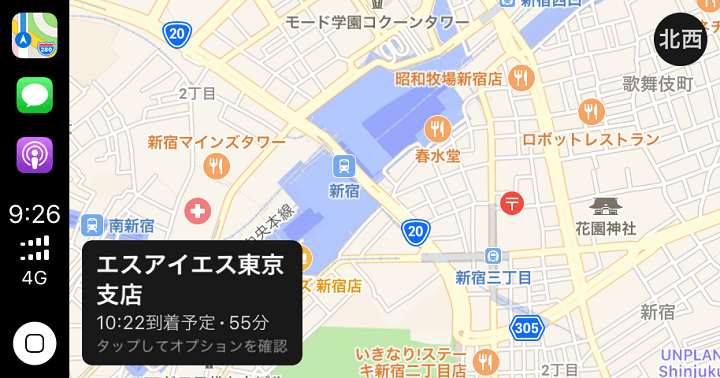
アプリをCarPlay上で起動するとiPhoneとは違うCarPlay専用UIでアプリが起動します。
iPhoneの画面をまるまるミラーリングという訳ではありません。
Apple純正のミュージックアプリとAmazon MusicはUIが同じでどっちがどっちかパッと見ではわかりませんでした。
ヤフーカーナビは、ナビの横長画面に最適化されたUIで表示されます。
Youtubeも対応しているけど動画は表示されず音声のみが表示されるように制限されている

iPhoneとナビが接続されている状態でYoutubeの視聴もできます。
ただ、Youtubeの動画が再生できるのはiPhone上の画面のみとなり、ナビ上では一切動画が再生されません(CarPlayのホーム画面状態になります)
iPhoneとナビを接続しているのでYoutubeの動画の音声はカーステレオから再生されます。
これはYoutubeに限ったことではなく、iPhone上で動画再生を行う場合は、すべてこのような動作になります。
運転中に動画をナビで見るのは危ないよ、ということに配慮した仕様となっています。
iPhoneの脱獄や別途HDMIケーブル接続などを行えば視聴できるようですが、通常のCarPlayの使い方としてはYoutubeの動画は視聴できません。
操作方法は基本的にiPhoneと一緒
スクロールで縦横移動、タップで選択
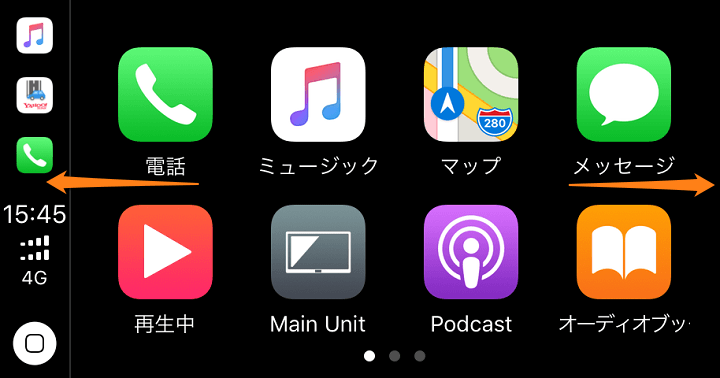
CarPlayの基本操作方法は、一般的なスマホやナビと同じです。
ホーム画面を左右にスライドで次の画面、前の画面に移動し、使いたいアプリをタップすれば起動します。
操作は十分快適!特に遅延などもなくノーストレスのレスポンス
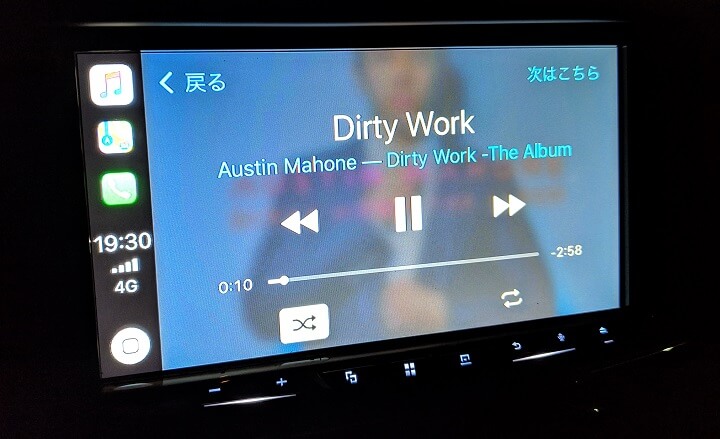
CarPlayは操作性も十分です。
FH-9400DVSとiPhone XS Maxの組み合わせだと超サクサク動きます。
音楽アプリ起動⇒流したい音楽をタップ⇒再生といったような動きはノーストレスで実行できます。
超快適です。
この辺のサクサク感は、使っているiPhoneのスペックに左右される感じでしょうか?
ホームに戻る場合は、画面上のホームボタンをタップ
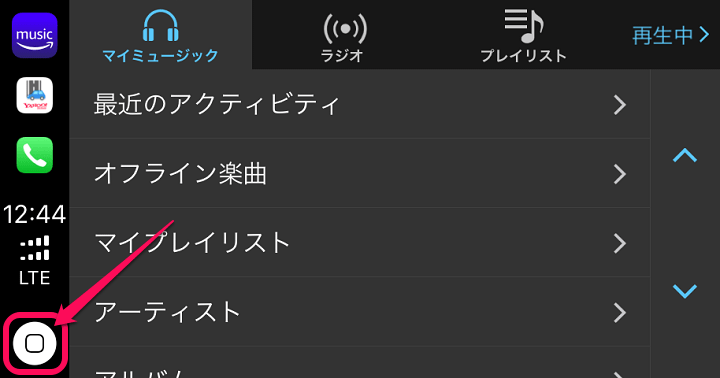
ホームに戻る場合は、画面左下にある「ホームボタン」をタップすればOKです。
最近使用したアプリ3つ&iPhoneの電波状況が画面左に表示される
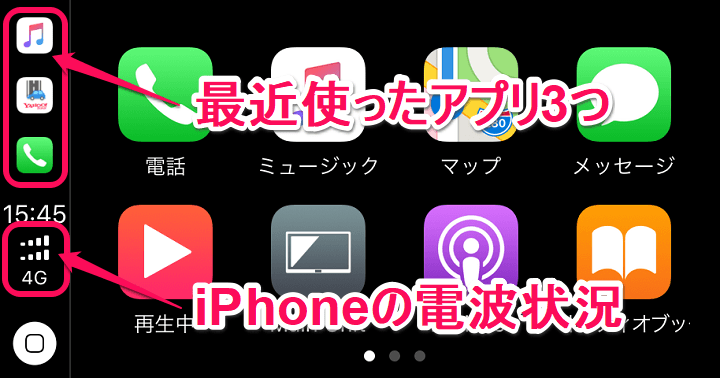
画面左のメニューに最近使ったアプリが上から順番に3つ、時計、iPhoneの電波状況&ホームボタンが並んでいます。
CarPlayでそこまでアプリをガンガン切り替えることはないと思うので、この3つのアプリショートカットが意外と便利です。
ピンチイン/ピンチアウトには対応してない
これは、CarPlayの問題なのかアプリの問題なのかがわからないのですが、ピンチイン/ピンチアウトは基本的にできませんでした。
例えばヤフーカーナビだと地図を拡大/縮小しようと思って、2本指で広げたりということができません(+/-ボタンで拡大/縮小はできます)
ホームボタン長押しでSiri起動

ホームボタン長押しでSiriを起動することもできます。
CarPlay接続中もiPhoneを操作できる
ただし、CarPlayのアプリと連動するので別の作業はできない
ケーブルでCarPlayと接続しているiPhoneも操作することはできます。
ただし、iPhoneで使っているアプリとCarPlayで使っているアプリは連動するので、別々の操作を行うことはできません。
例えばAmazon Musicで聞きたい歌を探すのであれば、ナビのCarPlayで探すよりもiPhoneで探す方が検索などがラクチンです。
なのでケーブルで接続した状態でiPhoneで聞きたい音楽を探して再生⇒CarPlay実行中のナビから音が出るということはできます。
逆にCarPlayのナビで音楽を再生しながらiPhoneでYoutubeを見るというこはできません。
CarPlayの画面をスクリーンショットすることもできる
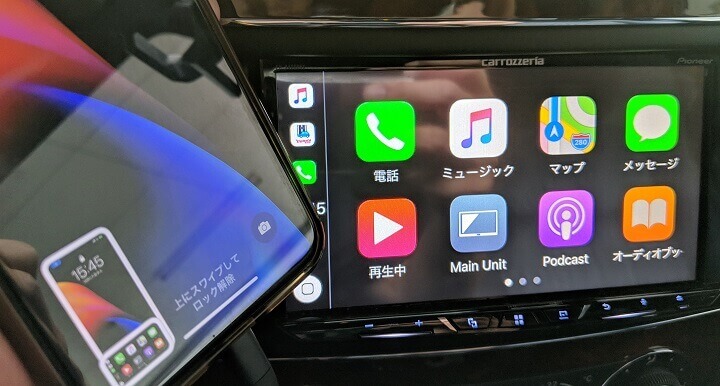
この記事でも度々登場していますが、CarPlayのナビ上の画面をスクリーンショット撮影することもできます。
そのやり方は、iPhoneとナビを接続した状態でiPhoneでスクリーンショット撮影を行うだけです。
詳細な手順は↓の記事に書いているのでチェックしてみてください。
CarPlayを使う上でメリット、便利だと感じた点
カーナビの地図更新が不要
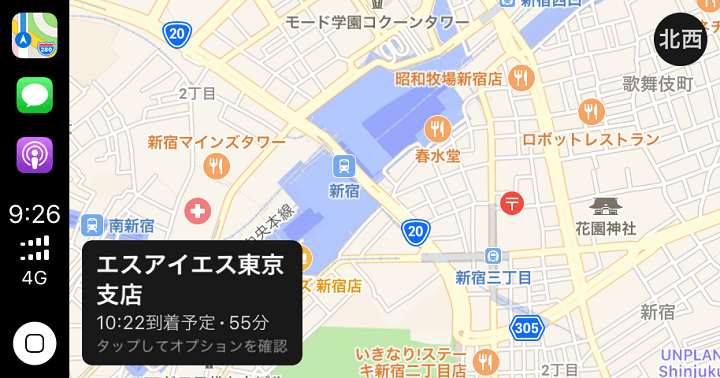
CarPlayの最大のメリットはこれではないでしょうか?
カーナビを使う=地図更新は避けられないことだと思います。
最近のカーナビは地図更新〇年無料といったこともありますが、手動でアップデートしたり更新期限が終了すると最新の地図に更新するにはお金がかかります。
この点、カーナビアプリを利用すれば理屈上地図更新は永遠に無料です。
CarPlayだけじゃなく、カーナビアプリ全般に言えることですが、ナビ画面上にカーナビアプリを表示できるという点はCarPlayの大きなメリットだと思います。
Amazon Music UnlimitedやSpotifyなどを使えば音楽がかなり聞ける

次に音楽です。
最近の音楽聞き放題サービスをそのままナビ上で使えるので、ほとんどの音楽(もちろん対応していないアーティストもいますが)が聞きたい時に聞き放題となります。
これに関しては、Amazon Music UnlimitedやSpotifを契約した状態でiPhoneに入れておくととでBluetooth接続などを使えば同じことができますが、これもCarPlay上で操作できるのでわざわざiPhoneを操作しなくてもいいというメリットがあります。
Siriでの音声操作、ハンズフリー通話が意外と便利
何度か書いていますが、Siriでの音楽操作や電話の発信、およびハンズフリーでの通話がけっこう便利です。
これまで、運転中に電話がかかってくるかもしれない時にはBluetoohtヘッドセットを利用していたのですが、これがいらなくなりました。
CarPlayを使う上でデメリット、不満に感じた点
CarPlay側ではアプリ配置の変更などはできない
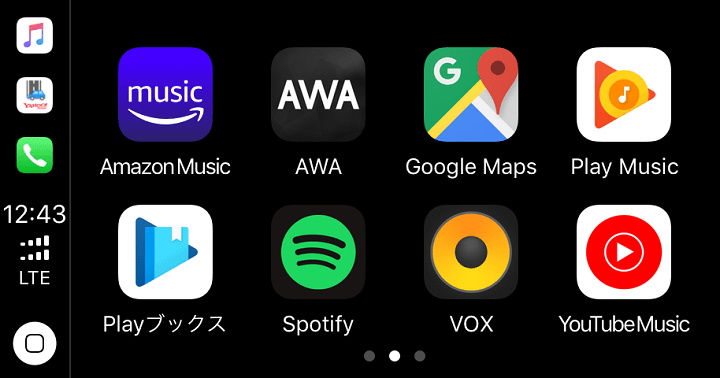
これが不満なのですが、CarPlayを実行しているナビ画面ではホーム画面上のアプリの配置の変更ができません。
CarPlay起動⇒Apple純正アプリが並んでいて、あとは五十音順でアプリが配置されています。
ヤフーカーナビの場合、アプリ名が「カーナビ」という日本語表記なので最後の方に配置されます。
これ、今後のアップデートで並び替えができるようになってくれると嬉しいなぁ…
クルマに乗ったらiPhoneを絶対接続しないといけない。iPhoneを忘れると終了
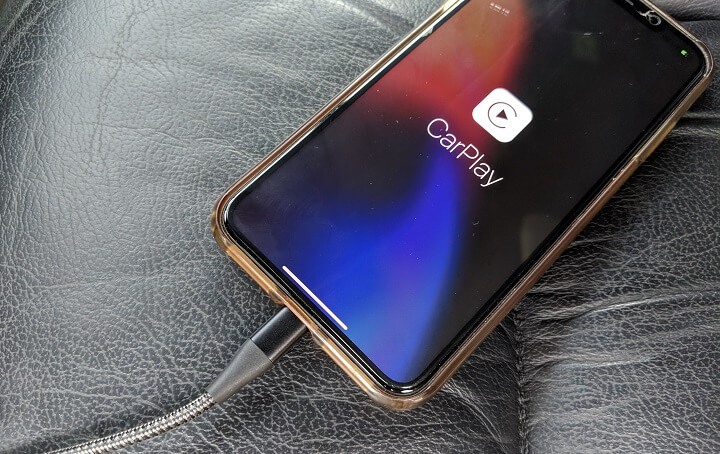
CarPlayはあくまでもiPhoneあっての機能です。
iPhoneと対応ナビをケーブルで接続して起動するので、iPhoneがなかったら何もできません(起動できません。。)
クルマに乗る⇒まずはiPhoneとナビを接続、というのがちょっと面倒に感じることもあると思います。
ただ、これは慣れだと思いますし、iPhoneの充電も兼ねてと考えればそこまで大きいデメリットではないと思います。
やっぱりもうちょっと自由度&対応アプリが欲しい
自分はiPhoneにかなりアプリをインストールしています。
が、CarPlayに対応しているアプリは途中に紹介した一部アプリだけでした。
もうちょっとCarPayに対応しているアプリが増える&Youtubeの動画視聴は言い過ぎかもしれませんが、もう少し自由度が高くてもいいのでは?と感じる部分もありました。
【まとめ】意外と満足度が高かったCarPlay
登場したころは「使えない」と話題にもなっていたけどiOS 12以降ならけっこういける!という印象
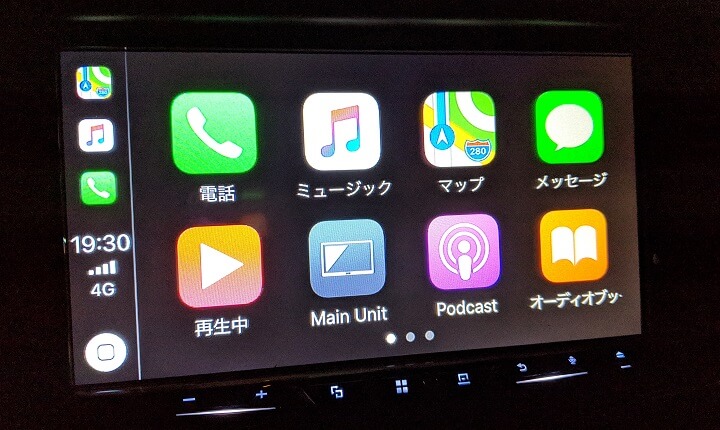
実際にCarPlayを使ってみての印象は「意外といけるじゃん」という感じです。
前々から興味はあったのですが、あんまり評価も高くない印象があってなかなか導入を踏みとどまっていました。
ただ実際に使い始めてみるとヤフーカーナビが使えて普通にナビとして利用できる点やレスポンスなどは十分、音楽も存分に楽しめるなど満足できるポイントが多くありました。
何より使っていてけっこう面白い!
CarPlayは今後も進化していくと思うので、iPhoneユーザーでクルマ乗る人でカーナビの入れ替えを考えている人はCarPlay対応ナビ/オーディオの導入も検討してみてください。
CarPlay対応でコスパ◎!自分が使っているカロッツェリア「FH-9400DVS」はかなりオススメ
レスポンス十分&スピーカー入れ替えてないのに音質がめちゃくちゃよくなった!

最初にも書いていますが、自分がCarPlayとして使っているのはカロッツェリアの「FH-9400DVS」というディスプレイカーオーディオです。
本体自体にナビ機能がついてない分、価格はかなり安いです。
レスポンスも十分で操作はノーストレスです。
CarPlayの他、Android Autoにも対応しています。
また、音質にこだわるカロッツェリアということもあり、純正カーナビからFH-9400DVSに入れ替えただけ(スピーカー交換ナシ)で音質もガッツリ向上しました。
正直、ナビをカロッツェリアに入れ替えるだけでここまで音質が変わるか!とちょっと感動しました。
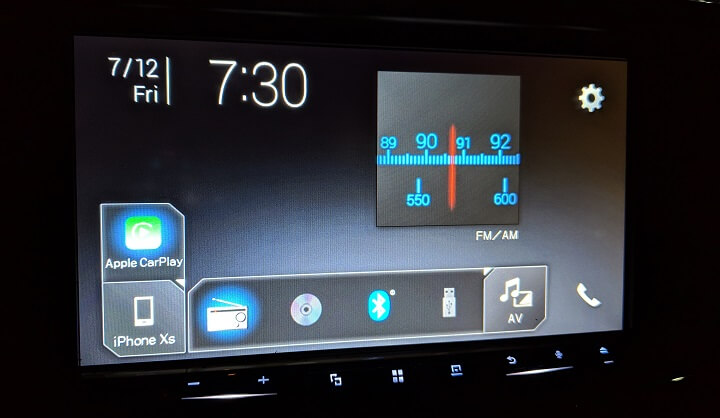
もちろんCarPlayやAndroid Autoを使わない時は、SDカードなどに入っている音楽の再生やラジオ、DVD再生もできます。
いちおうハイレゾ音源再生にも対応しているモデルです。
配線周りをセットすれば、バックカメラ接続(別売り)やステアリングリモコンでの楽曲操作なども行えます。
コスパはかなり高く、満足度が超高い一品でした。
各ショッピングサイトのレビューもめちゃくちゃ高い機種です。
CarPlayを使ってみたい!と考えている人は、カロッツェリア「FH-9400DVS」オススメです!
< この記事をシェア >
\\どうかフォローをお願いします…//
この『CarPlay』の使い方、基本操作、使えるアプリまとめ – iPhoneとナビを接続するだけ!カロッツェリア『FH-9400DVS』で使ってみたの最終更新日は2019年7月30日です。
記事の内容に変化やご指摘がありましたら問い合わせフォームまたはusedoorのTwitterまたはusedoorのFacebookページよりご連絡ください。


























